WordPress Hesabınıza Bir Tema Nasıl Yüklenir
Yayınlanan: 2022-11-05Kişisel bir WordPress hesabına nasıl tema yükleneceğini tartışan bir makale istediğinizi varsayarsak: İlk kez bir WordPress hesabı oluşturduğunuzda, size varsayılan bir tema verilir. Bu tema bazı kullanıcılar için uygun olabilirken, diğerleri kendi temalarını yüklemeyi tercih edebilir. WordPress hesabınıza tema yükleme işlemi nispeten basittir ve sadece birkaç adımda tamamlanabilir. İlk olarak, WordPress hesabınıza giriş yapmanız gerekecek. Giriş yaptıktan sonra sol taraftaki menüden “Görünüm” sekmesine tıklayın. “Görünüm” menüsünden “Temalar” seçeneğine tıklayın. “Temalar” sayfasında, daha önce yüklediğiniz temaların yanı sıra bir dizi varsayılan WordPress teması göreceksiniz. Yeni bir tema yüklemek için sayfanın üst kısmındaki "Yeni Ekle" düğmesine tıklayın. “Yeni Ekle” sayfasında, WordPress tema dizininde bir tema arayabilir veya bilgisayarınızdan bir tema yükleyebilirsiniz. Bir tema aramayı seçerseniz, mevcut seçeneklere göz atabilir ve ilgilendiğiniz herhangi bir temayı önizleyebilirsiniz. Beğendiğiniz bir tema bulduğunuzda, “Yükle” düğmesine tıklayın. Bilgisayarınızdan bir tema yüklemeyi seçerseniz, “Tema Yükle” düğmesine tıklayın. “Temayı Yükle” sayfasında, bilgisayarınızdan tema dosyasını seçmeniz ve “Şimdi Kur” düğmesine tıklamanız gerekecektir. Tema yüklendikten sonra, “Etkinleştir” düğmesine tıklayarak etkinleştirebilirsiniz.
Bu kılavuzu kullanarak, bir WordPress.com sitesine herhangi bir temayı nasıl ekleyeceğinizi öğreneceksiniz. Her tür web sitesi için tema seçenekleri mevcuttur. Her temaya başlamak için bu genel ipuçlarını kullanabilirsiniz. Temanızı yükleme veya özelleştirme konusunda yardıma ihtiyacınız varsa lütfen temanın destek ekibiyle iletişime geçin.
İş Planı Olmadan WordPress'e Bir Tema Yükleyebilir misiniz?

WordPress.com'a bir tema veya eklenti yüklemeden önce, yıllık 299$'lık bir iş planına geçmeniz gerekir. Bir iş planı olmadan WordPress temalarını ve eklentilerini yüklemek, mevcut web sitenizi WordPress.com'dan kendi kendine barındırma sağlayan bir platform olan WordPress.org'a taşımak kadar basittir.
WordPress.com Veya WordPress.org İşletmeniz İçin Doğru mu?
WordPress.com, çeşitli özellikler ve güvenlik sağlayan mükemmel bir ücretsiz hizmettir. Bu özellikleri kullanabilmek için bir iş planınızın olması gerekir. WordPress.org ücretsiz bir web sitesidir ve bir iş planı gerektirmez. Ancak, özel temalar veya eklentiler gibi WordPress.org'un belirli özelliklerini dahil etmek istiyorsanız, bir iş planı geliştirmelisiniz.
Ücretsiz Bir WordPress Hesabına Bir Tema Yükleyebilir misiniz?
Hayır, ücretsiz bir WordPress hesabına tema yükleyemezsiniz. Tema yüklemek için kendi kendine barındırılan bir WordPress.org hesabınızın olması gerekir.
WordPress.com'da özel temalara izin verilmez. WordPress sitenizi farklı bir hizmetle barındırmak istiyorsanız özel bir tema gerekecektir. Bir sayfada içeriğin nasıl düzenlendiğini ve ayrıca hangi öğeleri veya ayarları ekleyebileceğinizi veya kaldırabileceğinizi kontrol etmek için temaları kullanabilirsiniz. Sitenizin nasıl görünmesini istediğinizi bilmiyorsanız, WordPress.com'da aralarından seçim yapabileceğiniz çok sayıda ücretsiz tema vardır. Ücretsiz bir tema seçerseniz, yetenekli bir kodlayıcı veya tasarımcı ile fikirlerinizi geliştirebilirsiniz. Ancak ileride bazı değişiklikler veya eklemeler yapmak isteyebilirsiniz.
WordPress'e Tema Yüklemek İçin Ödeme Yapmam Gerekiyor mu?
WordPress dizinindeki bir dizi ücretsiz tema arasından seçim yapabilir veya üçüncü taraf siteler aracılığıyla premium temalar yükleyebilirsiniz.
Yeni WordPress Temanızı Nasıl Yükler ve Kullanırsınız?
WordPress Panosuna gidin ve kurulu temalar listesinden kurulu temayı seçin. Temayı seçtikten sonra, tüm özelliklerini ve ayarlarını görebileceksiniz. Bir ayar olması durumunda, imlecinizi bunun üzerine getirin ve size bunun ne olduğunu söyleyen bir açılır pencere görünecektir.
WordPress Temalarını Kendi Web Sitemde Kullanabilir miyim?
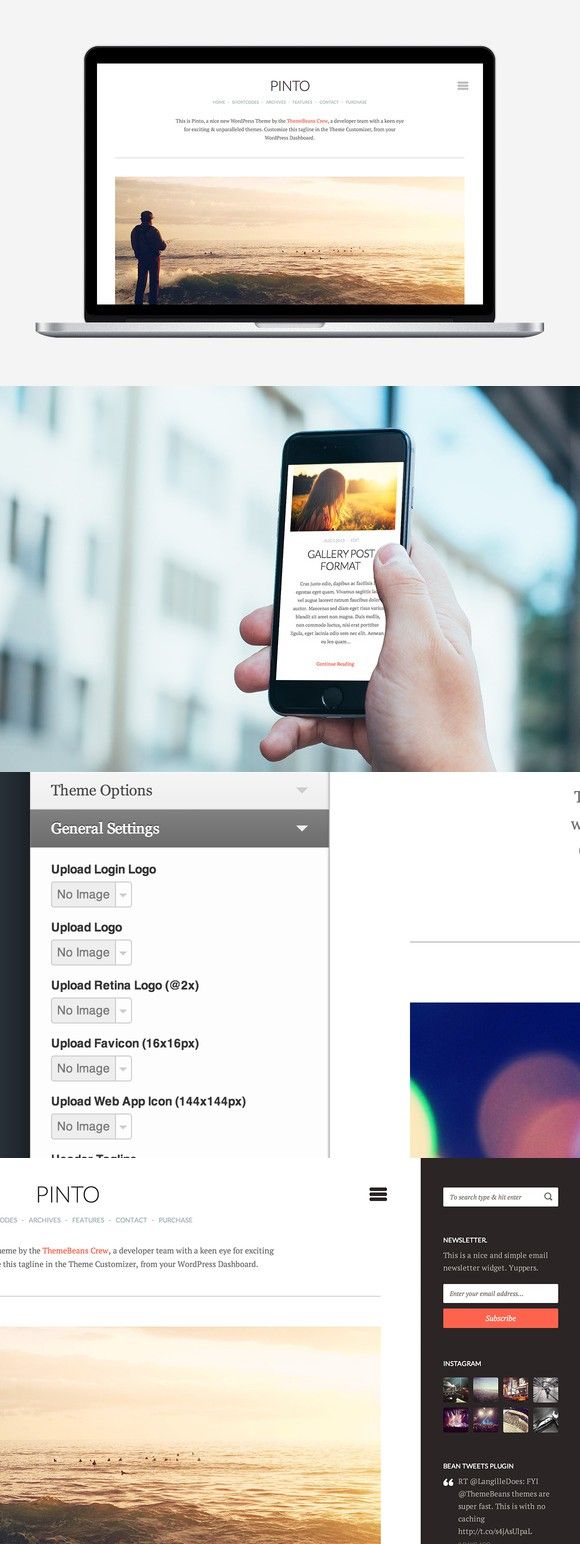
Kendi alan adınızı satın alıp kurmanız, eklentileri ve temaları yüklemeniz ve yüklemeniz, web sitenizin kodunu düzenlemeniz ve web sitenizin güvenliğini yönetmeniz gerekir. WordPress.org'u ücretsiz kullanabilirsiniz, ancak diğer her şey için ödeme yapmanız gerekecektir.
Bir WordPress sitesi, kolayca sayfa eklemenize, blogunuzu güncellemenize ve web sitenize yeni içerik eklemenize olanak tanır. Seçtiğiniz tema ücretli veya ücretsiz olabilir. Tercih ettiğiniz anahtar kelime aramasından bir şablon seçin. Temalar, daha sonra geliştiriciler tarafından kullanılan WordPress şablonları için pazarlara gönderilir. Bir sonraki adımda, WordPress temalarının nasıl kurulacağını öğreneceğiz. Seçtiğiniz temanın ihtiyaçlarınıza uygun olduğundan emin olun. Web sitenizle birlikte geliyorsa, web siteniz için bir alt tema seçin.
Temayı yine de bu şekilde özelleştirebilirsiniz, ancak parçalanma konusunda endişelenmenize gerek kalmayacak. Tema, demo verileri, gönderiler, sayfalar ve sahte içerikten şablonlar gibi hazır öğeleri içe aktarır. WordPress panosunda her zaman medya öğeleri, sayfalar, gönderiler ve diğer içerikleri ekleyebilirsiniz. Şablonunuzu resimlerle kullanıp kullanmadığınız önemli değil; Bunu yapmak için bir lisansınızın olup olmaması önemli değil.

WordPress Siteniz İçin Bir Alan Adı Nasıl Alınır?
WordPress sitenizde bir alan adı kullanmak istiyorsanız, bunu WP Engine veya GoDaddy aracılığıyla yapabilirsiniz. WordPress ayrıca bir alan adının yanı sıra barındırma içeren ücretli planlar da sağlar.
WordPress'te Özel Tema Nasıl Yüklenir
WordPress'e özel bir tema yüklemek için önce temayı kaynağından indirmeniz gerekir. Temayı indirdikten sonra, sıkıştırmasını açmanız ve ardından tema klasörünü WordPress kurulumunuzun /wp-content/themes/ klasörüne yüklemeniz gerekecektir. Tema klasörü yüklendikten sonra, WordPress yönetim panelinize gitmeniz ve Görünüm -> Temalar sayfasına gitmeniz gerekecektir. Bu sayfada, yeni temanızın listelendiğini görmelisiniz. Yeni temanızı kullanmak için Etkinleştir bağlantısını tıklamanız yeterlidir.
Bir WordPress temasını yüklemek ve yüklemek son derece basittir. Bir tema oluşturmak için herhangi bir programlama veya web tasarımı deneyimine ihtiyacınız yoktur. WordPress dizininde seçebileceğiniz 5.700'den fazla tema var. Başarılı olmak için, yalnızca kendinizi rakiplerinden ayırdığı için değil, aynı zamanda özelleştirebileceğiniz daha benzersiz bir tasarım sağladığı için premium bir tema kullanmalısınız. Yönetici panosu, temanızı WordPress'e eklemenin en uygun ve en basit yoludur. Paylaşılan bir barındırma planınız veya yönetilen bir WordPress barındırma planınız varsa CPanel'e erişebilirsiniz. CPanel ile web sitenizin barındırma hesabını, e-posta hesabını ve veritabanlarını tek bir yerden kontrol edebilirsiniz.
CPanel'e erişiminiz yoksa, temanızı yüklemenin en iyi yolu bir FTP istemcisidir. Tema dosyasına sağ tıklayıp Çıkar'ı seçerek dosyayı ayıklayabilirsiniz. Artık bunu WordPress web sitenizin pano teması bölümünde görebilirsiniz. Etkinleştir'e tıkladığınızda yeni tema yüklenir.
WordPress Temaları
Web'de kelimenin tam anlamıyla binlerce farklı WordPress teması bulunmaktadır. WordPress siteniz için mükemmel temayı bulmak göz korkutucu bir iş olabilir, ancak ihtiyaçlarınıza uygun bir tema bulmak için zaman ayırmaya kesinlikle değer. Bir WordPress teması seçerken, öncelikle ne tür bir site oluşturmak istediğinize karar vermelisiniz. Tam olarak işleyen bir web sitesi oluşturmanıza olanak sağlayacak basit bir blog teması mı yoksa daha karmaşık bir tema mı arıyorsunuz? Oluşturmak istediğiniz site türüne karar verdikten sonra, temanızın sahip olmasını istediğiniz belirli özelliklere bakarak aramanızı daraltmaya başlayabilirsiniz. Örneğin, arama motorları için optimize edilmiş bir tema istiyorsanız, SEO dostu özellikler içeren bir tema aramalısınız. Ayrıca ücretsiz WordPress temaları bulabileceğiniz birçok yer var. Ancak, ücretsiz temaların her zaman en yüksek kalitede olmayabileceğini unutmamak önemlidir, bu nedenle herhangi bir temayı indirmeden önce araştırma yapmanız önemlidir.
İstatistiklere göre WordPress, dünyanın en popüler içerik yönetim sistemidir (CMS). Raporlara göre, tüm web sayfalarının %41'i WordPress gibi bir CMS kullanıyor. Bu yazılım, son derece çok yönlü olan hemen hemen her tür web sitesi oluşturmanıza olanak tanır. WordPress teması, bir web sitesi oluşturmak için kullanılabilecek önceden tasarlanmış ve önceden oluşturulmuş bir düzendir. WordPress sitenizi kişiselleştirmek için bir web geliştiricisi olmanıza gerek yoktur ve kişisel bir dokunuş eklemek için herhangi bir temayı kullanabilirsiniz. ThemeForest, bir yaratıcı topluluk tarafından yaratılan dünyanın dört bir yanından çeşitli WordPress temalarına sahiptir.
Bir WordPress teması, blogunuzu veya web sitenizi kişiselleştirmenin mükemmel bir yoludur. Premium seçenekler de dahil olmak üzere seçebileceğiniz 30.000'den fazla tema ile sizin için uygun olanı bulmak çok kolay. Ayrıca, temalar düzenli olarak güncellendiğinden, güncel ve duyarlı olduklarından emin olabilirsiniz.
Tema Dosyası
Tema dosyaları iki türe ayrılır. ini dosyası, bir Windows masaüstünde görüntülenebilen görsel öğeler içerir. Tüm bölümlerin parantez içine alınmış adları vardır.
Tema dosyaları, istismar edilebilir dosyalar kullanılarak kullanılabilir. Tema dosyaları, işletim sisteminizin görünümünü değiştirmek için bir araç görevi görür. Bir tema dosyasına eklenebilecek birkaç tema vardır. Tema bölümünde, tema için bir görünen ad belirleme ve bir oturum açma arka planı oluşturma seçeneğiniz vardır. Diğer dosyalar, tema dosyanızın bir şeyin simgesi olması gerektiğini belirtmek için kullanılabilir. Bir tema dosyasında ShellExecute'u çalıştırdığınızda, temayı varsayılana değiştirecektir. Gizlemezseniz bir Denetim Masası penceresi açacaksınız. Bu değiştirilmiş tema dosyası , oluşturulduktan sonra üç yazı tipi oluşturacaktır.
Windows'ta Tema Dosyaları Nerede Bulunur?
Tema dosyaları aşağıdaki konumlarda bulunabilir.
%localappdata%* -Windows 10 C:Users%username%AppData%Local%Microsoft%WindowsThemes%br Windir%27s Windows 7 Tema C: /Belgeler ve Ayarlar/Tüm Kullanıcılar/Uygulama Verileri/Microsoft Windows/Temalar
